| 1.FT6000MNをブリッジモードに変更する。 | 2.VoIPアダプタをルータモードに変更する。 |
1.FT6000MNをブリッジモードに変更する。
- WWWブラウザを起動し、アドレス入力欄にhttp://192.168.0.1/を入力します。

- ユーザー名に、「admin」、パスワードには、お客様が設定されたパスワードを入力し、ログインしてください。
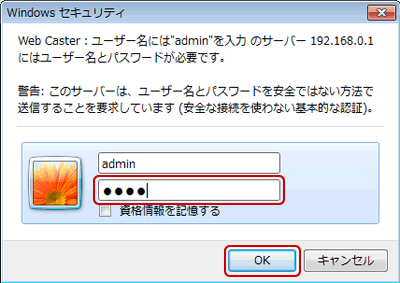
- 左の項目から、「メンテナンス」-「設定値の初期化」を選択します。
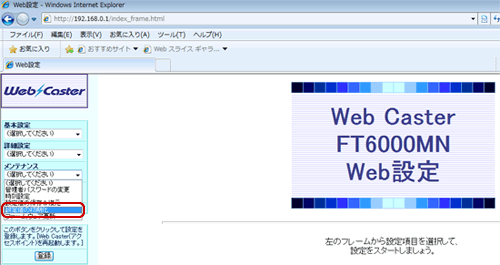
- 「工場出荷時に戻す」を押下し、FT6000MNの初期化を行います。
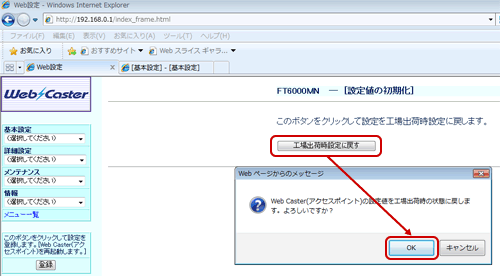
- 再起動後、再度FT600MNにログインしてください。
工場出荷時に戻りますので、新たにパスワードを設定し直す必要があります。
ログイン後のトップ画面から、「基本設定」-「基本設定」を選択します。
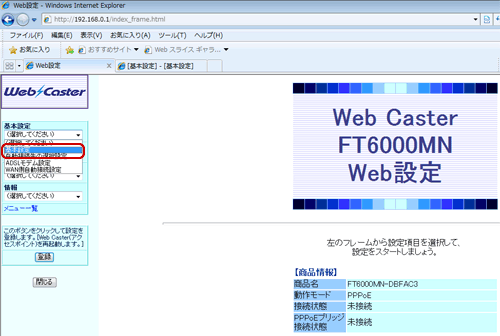
- 「PPPoEブリッジ」をするに変更し、設定を押下し、登録ボタンを押下してください。
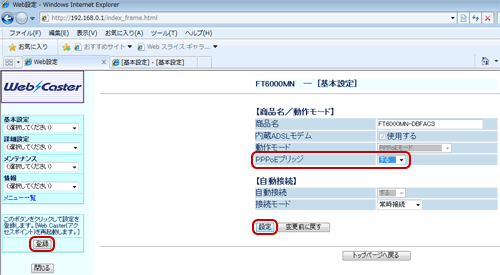
以上でFT600MNの設定は終了です。引続き、VoIPの設定を行います。
2.VoIPアダプタをルータモードに変更する。
- WWWブラウザを起動し、アドレス入力欄にhttp://192.168.100.1/を入力します。

- ユーザー名に、「user」、パスワードには、お客様が設定されたパスワードを入力し、ログインしてください。
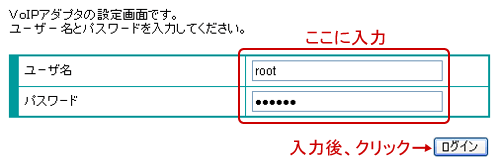
- 「ネットワーク設定」-「ルータ/アダプタ設定、UPnP使用」を選択してください。
「ルータ/アダプタ選択」で「ルータ」にチェックを入れ、下部にある「設定変更」を押下します。
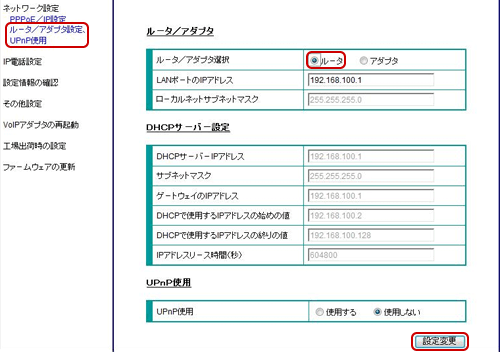
- PPPoE設定画面に移動しますので、「接続種別」で「PPPoE」にチェックしてください。
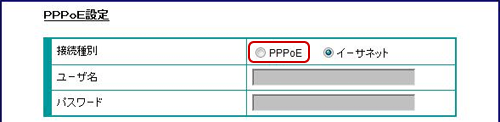
- インターネットサービスプロバイダ(ISP)からの情報に基づき、「ユーザ名」、「パスワード」を入力してください。また、必要に応じて、「DNSサーバアドレス」等の入力を行ってください。
詳しくは、インターネットサービスプロバイダから送付されている接続先情報を参照してください。
インターネットサービスプロバイダ(ISP)情報入力後、「設定変更」を押下してください。
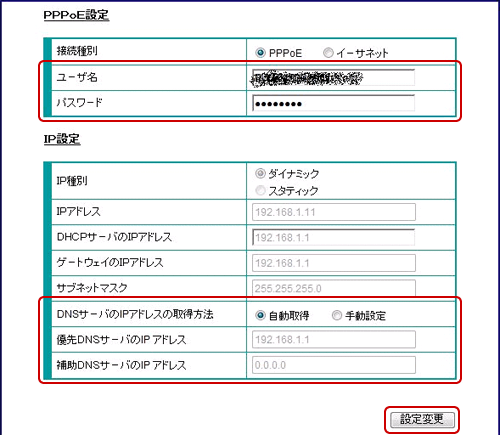
以上で全ての設定が終了となります。
⇒再起動後、VoIPアダプタのPPPランプが緑点灯することを確認してください。